一键安装系统的软件
现如今办公越来越离不开电脑。然而电脑使用时间长了会越来越卡。电脑系统就会出现越来越多问题。很多人都会在这时选择重装系统。还不知道win7一键u盘装系统的小伙伴看过来。小编介绍这款云骑士装机大师win7一键u盘装系统方法给你们
一键安装系统的软件步骤阅读
1、插入U盘打开云骑士装机大师。选择U盘模式
2、点击一键制作启动U盘。点击BIOS启动
3、选择电脑相应位数的PE版本
4、下载选择好的PE系统并制作U盘启动盘
5、U盘启动盘就制作完成
6、U盘插入电脑的USB接口。开机按下启动U盘快捷键
7、选择USB选项并回车
8、选择对应电脑位数的PE系统进入
9、进PE系统后自动打开云骑士PE安装工具
10、选择系统点击安装
11、点击继续。开始安装系统
12、安装过程中不要断开电源
13、系统重启了两次以后就安装完成了
一键安装系统操作步骤
01 打开云骑士装机大师再点击上面的U盘启动
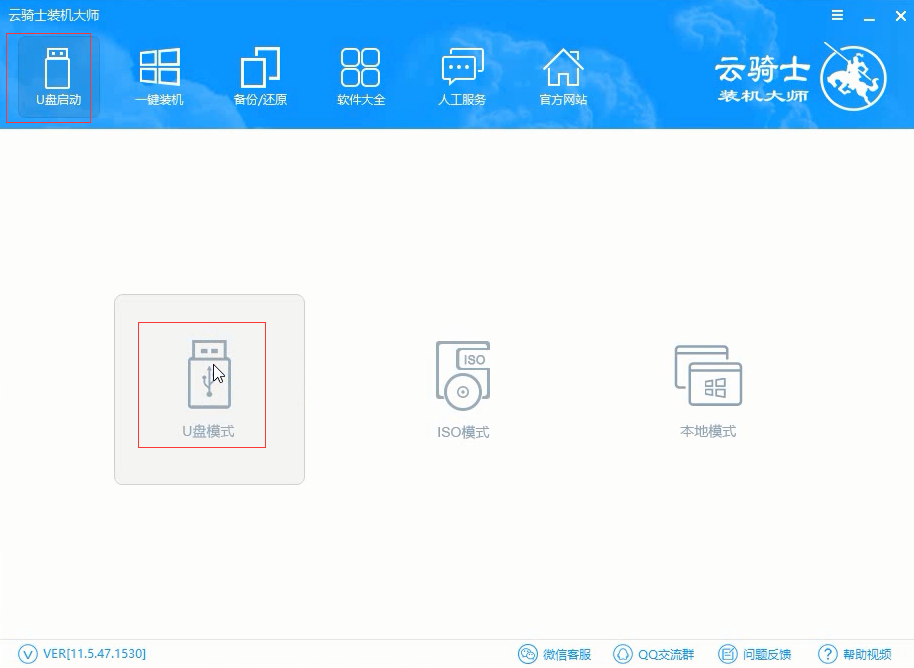
02 点击上面的U盘启动选项卡。选择左边的U盘模式
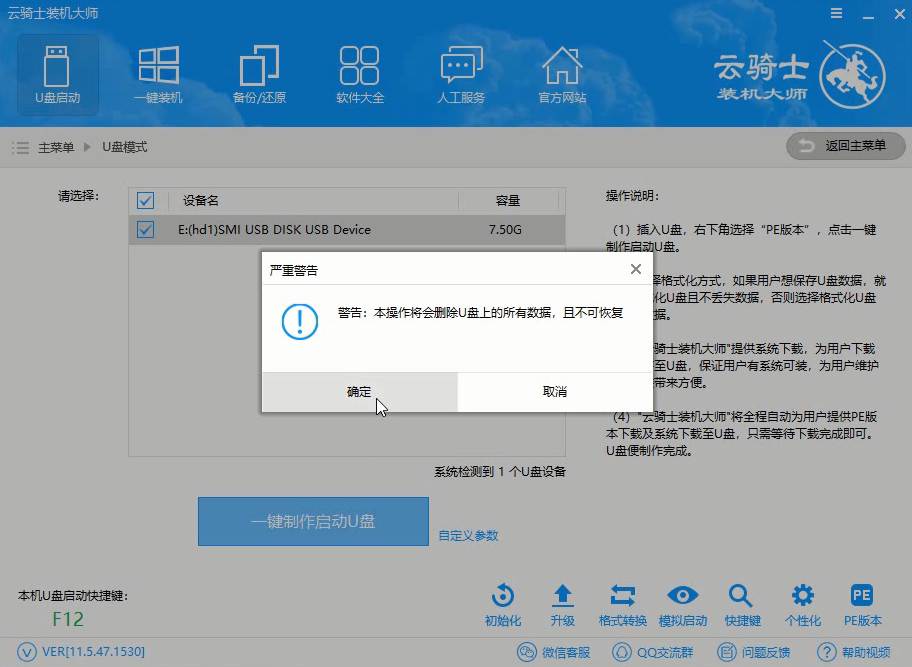
03 选择好U盘以后点击一键制作启动U盘。在弹出确定提示框后点击确定
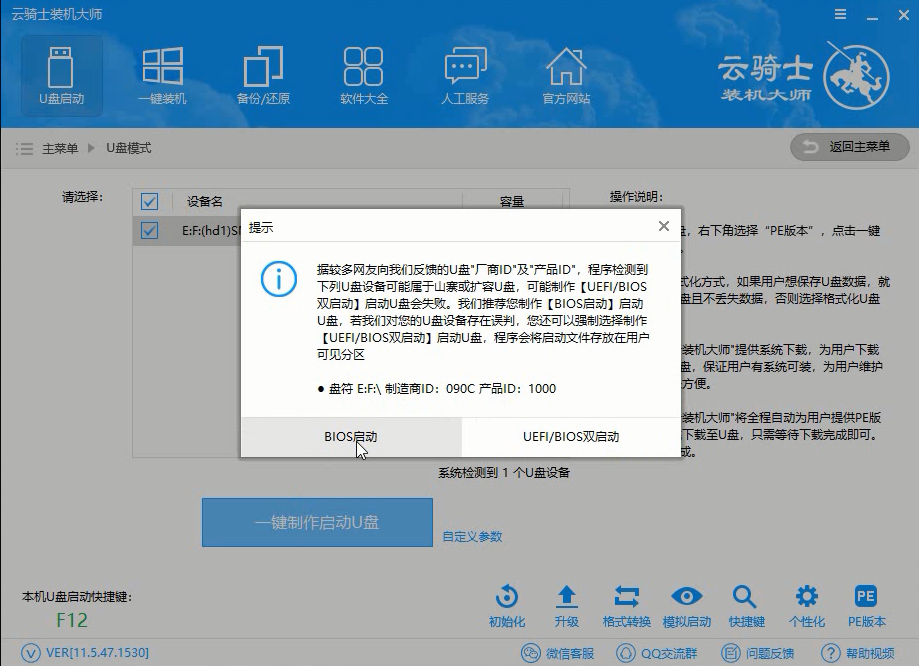
04 接着会弹出一个选择启动方式提示框。点击左边的BIOS启动
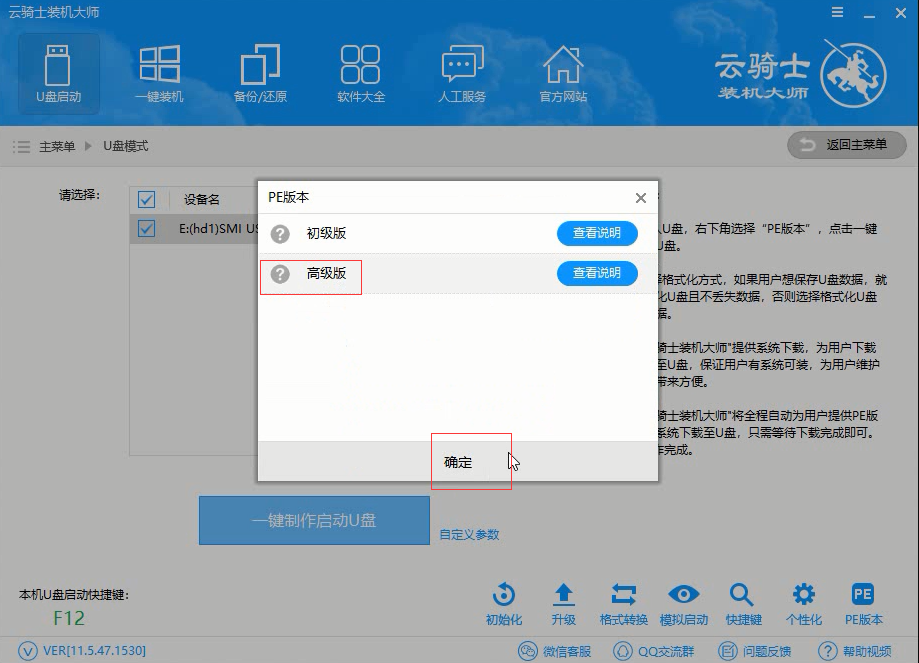
05 在弹出的PE版本选择提示框中选择高级版点击确定

06 然后选择微软官方原版。在这里选择win7 64位系统下拉菜单中的旗舰版。接着点击右下角的下载系统且制作U盘
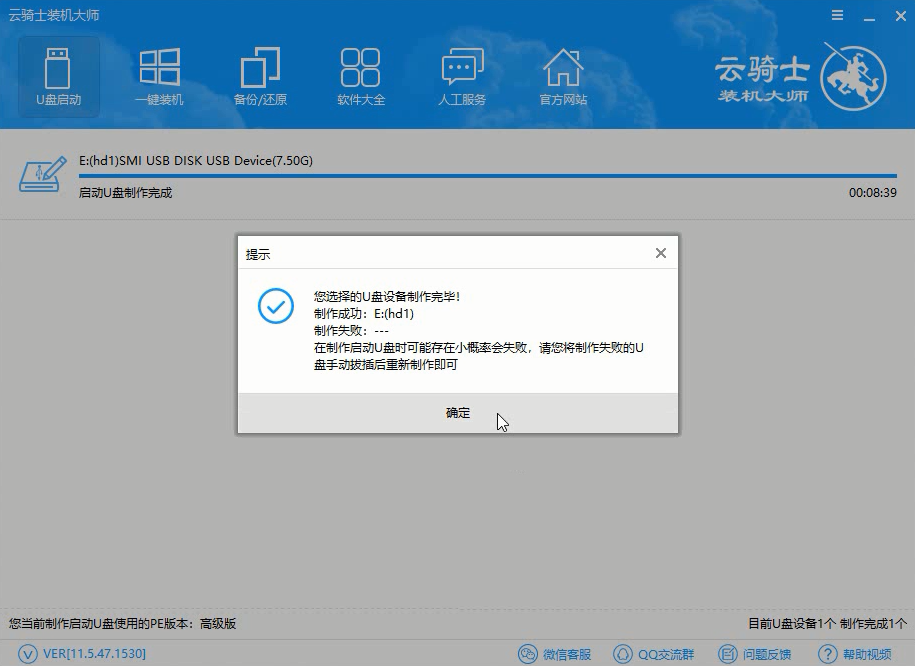
07 软件就开始下载选择好的系统并制作U盘启动盘。在弹出的制作完毕提示框中点击确定。这样U盘启动盘就制作完成了
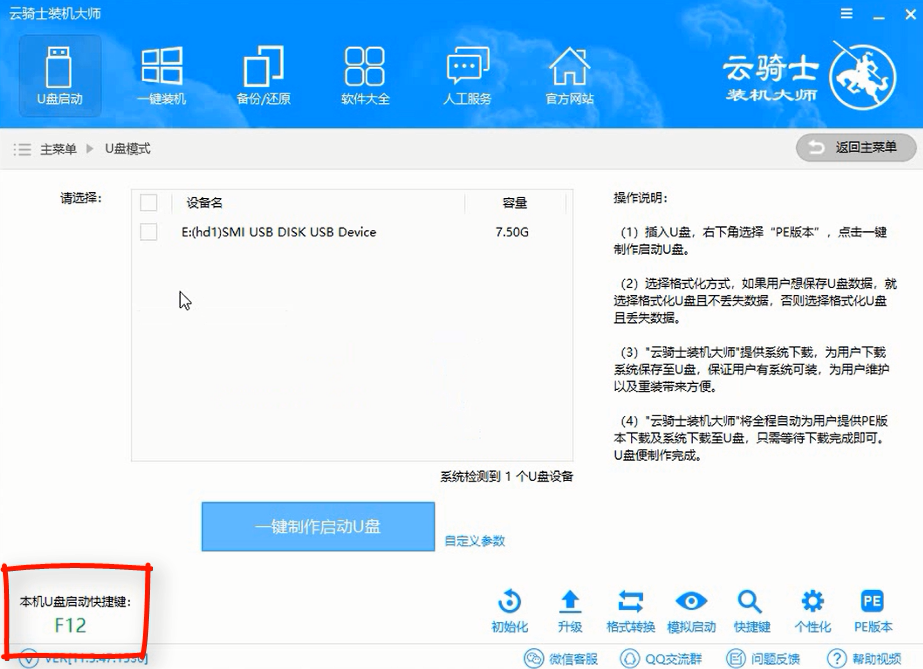
08 接着用新做好的U盘启动盘来装win7系统。将U盘插在电脑的USB接口。开机并不断按下启动U盘快捷键。U盘快捷键可以通过云骑士装机大师确认
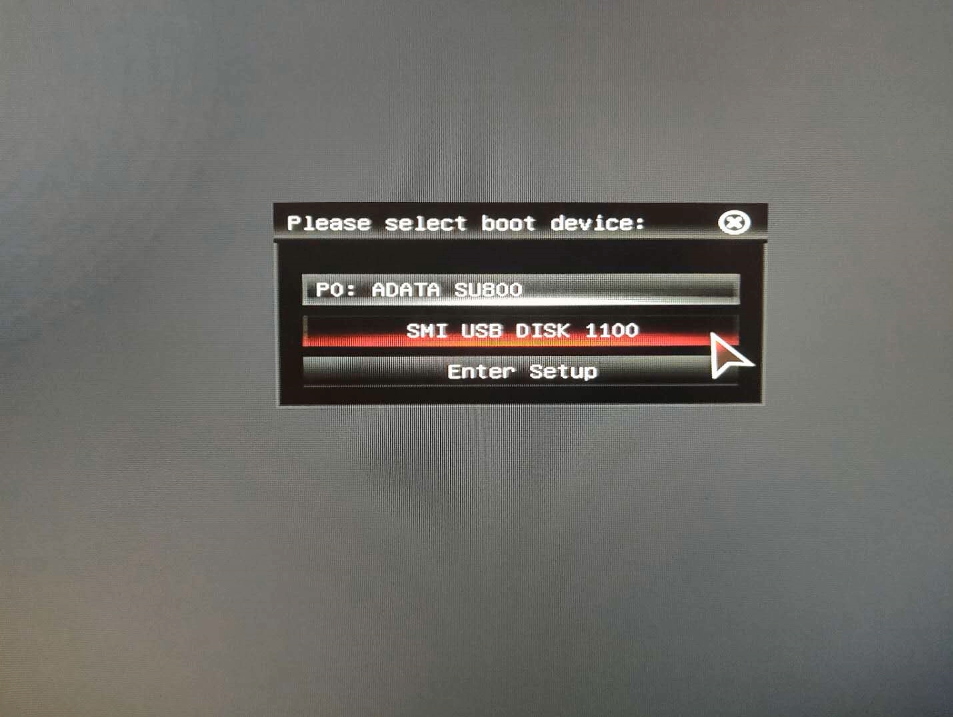
09 在进入系统启动菜单中选择有USB字样的选项并回车。
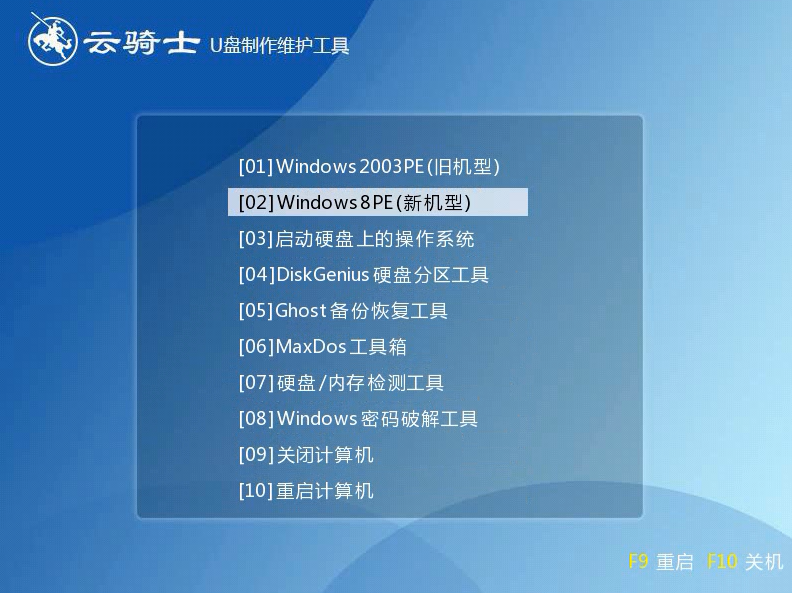
10 系统启动后会进入云骑士PE界面。新机型选择Windows8 PE。老机型可以选择Windows 2003 PE。选择完毕后回车进入
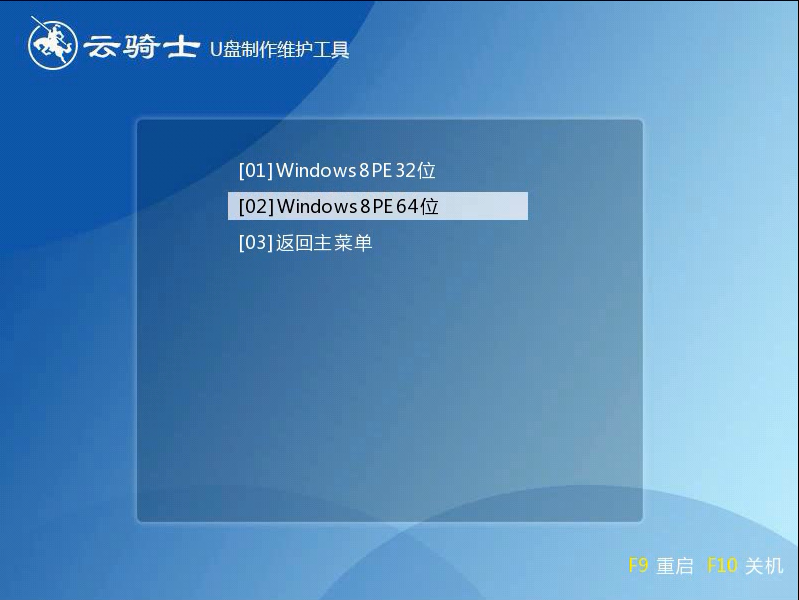
11 根据电脑位数选择进入PE系统。一般来说选择64位。如果电脑是32位的则选择32位。选择后回车进入
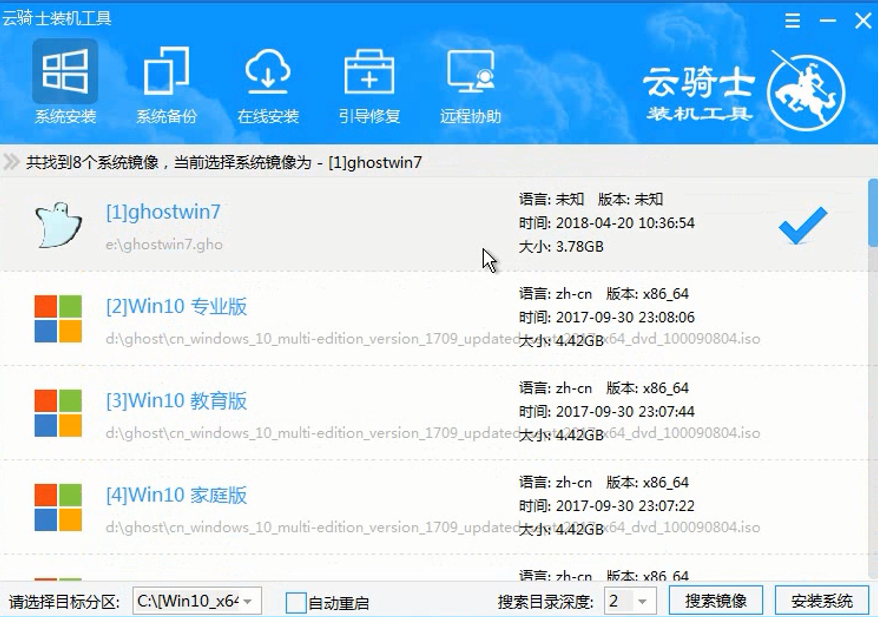
12 进入PE系统之后会自动打开云骑士PE安装工具。勾选刚下载好的win7系统。最后点击安装系统
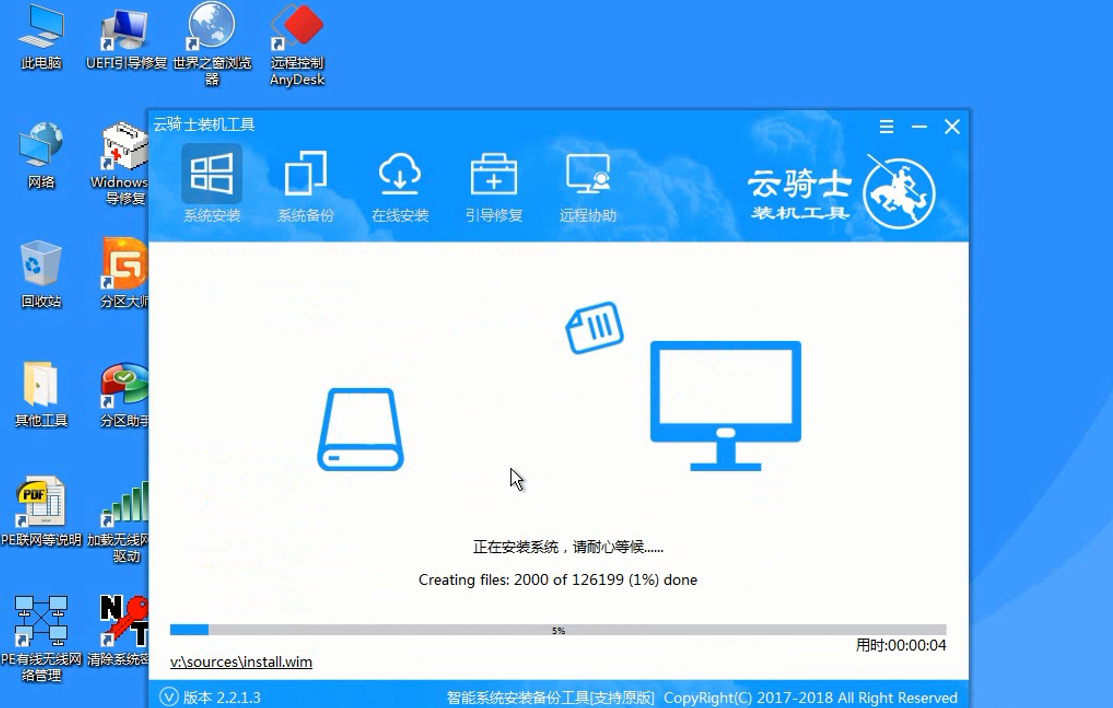
13 在弹出的的窗口中点击继续。然后云骑士装机大师就会开始安装系统。这个过程需要一段时间请耐心等待。在安装过程中不要断开电源
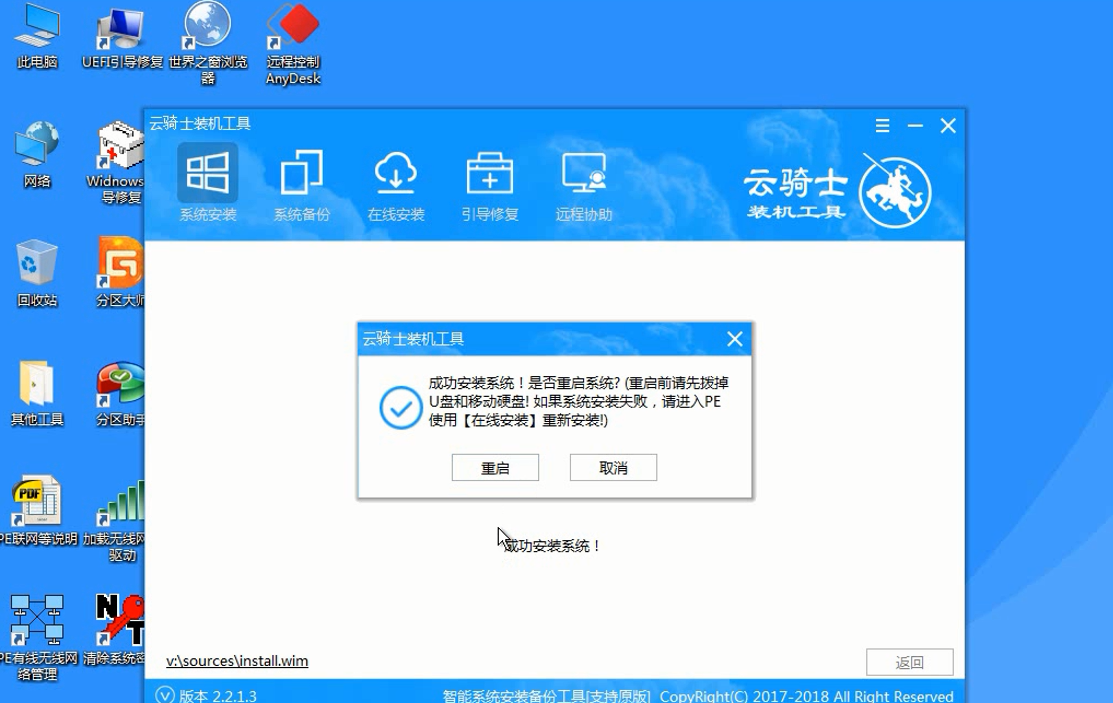
14 安装完成后点击重启。云骑士装机大师就会重启电脑并对系统进行安装。这里时间比较长请耐心等待下。在系统重启了两次以后就安装完成了。
如何把u盘制作成系统盘
电脑使用多了会越来越卡。这时一般会选择重装系统。但重装系统要制作系统盘。有很多人都还不清楚怎么制作。下面就云骑士装机大师为例介绍一下如何把u盘制作成系统盘。
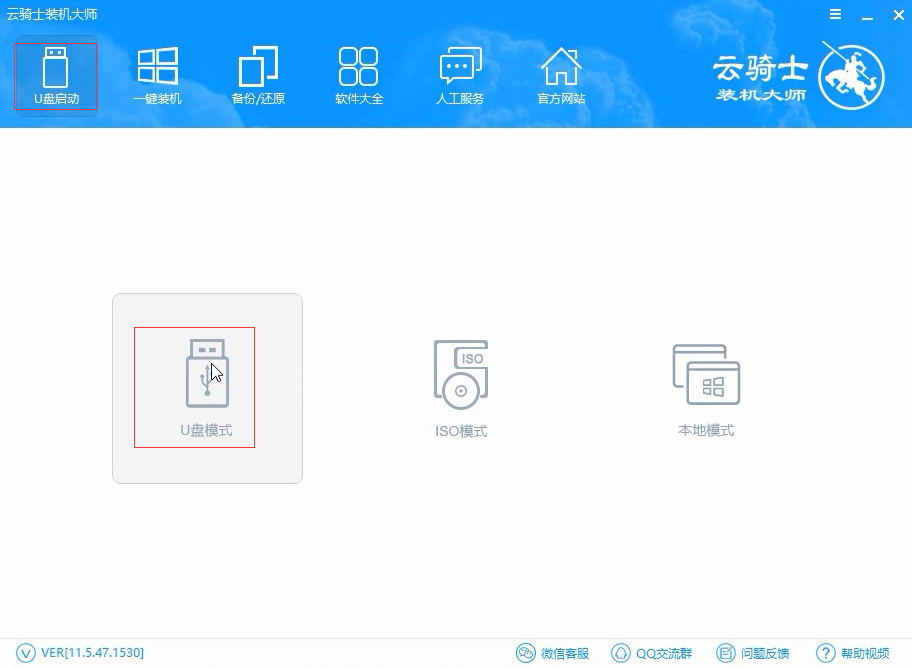
u盘pe系统下载
pe是装系统经常用到的预安装环境。小伙伴们只需通过启动盘制作工具就可以把U盘制作成pe启动盘。然后再设置电脑从U盘启动。就可以启动进入pe系统进行硬盘分区、系统安装等一些操作。但是有一些朋友可能还不知道在哪里下载下载PE系统。小编今天就跟小伙伴们分享一下云骑士装机大师制作U盘启动软件。并直接进入pe的教程。
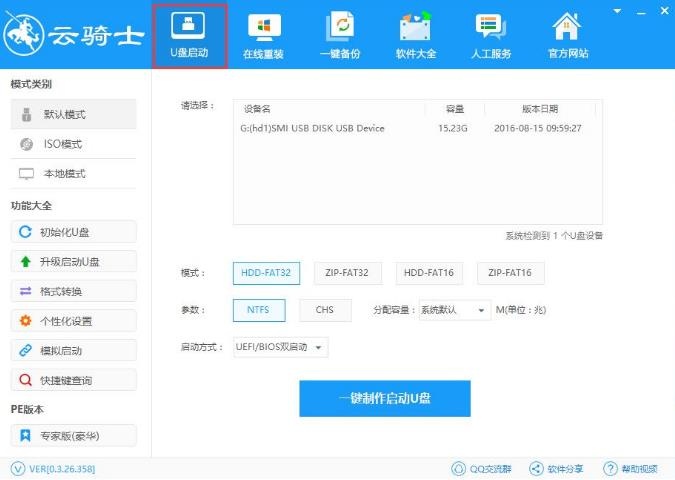
u盘一键装系统软件下载
当我们的电脑出现问题的时候。我们总是会想到使用U盘启动盘一键重装系统。但是一些朋友在u盘一键装系统软件下载的选择上很困惑。不知道哪个一键U盘装系统软件好用?小编这里给大家推荐一款云骑士一键装机大师软件。接下来我们就一起来看一下这款云骑士装机大师的使用教程吧。

系统相关故障问题
U盘重装系统win10如何修复硬盘分区表 电脑开机密码忘了怎么重装系统win10 电脑特别卡重装系统win10有效果吗 电脑瘫痪怎么办?电脑瘫痪如何重装系统win10 电脑重装系统win10无法上网应对策略












